Natpisi nad podacima povećavaju preglednost grafikona jer daju prikaz detalja o podatkovnim nizovima ili pojedinačnim podatkovnim točkama. Da na tortnom grafikonu u nastavku, primjerice, nema natpisa nad podacima, bilo bi teško zaključiti da kava čini 38% ukupne prodaje. Natpise možete oblikovati tako da prikazuju određene elemente natpisa kao što su postoci, naziv niza ili naziv kategorije.
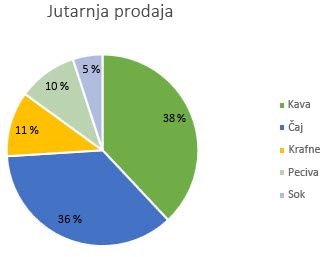
Mnogo je mogućnosti oblikovanja natpisa nad podacima. Možete povezati natpise pomoću vodećih crta, promijeniti oblik natpisa i promijeniti veličinu natpisa nad podacima. Za to služi okno zadatka Oblikovanje natpisa nad podacima. Da biste ga otvorili, najprije dodajte natpise nad podacima, odaberite neki od njih koji ćete oblikovati, a zatim kliknite Elementi grafikona 
Da biste došli na odgovarajuće područje, kliknite jednu od četiri ikone (Ispuna i crta, Efekti, Veličina i svojstva (Izgled i svojstva u programu Outlook ili Word) ili Mogućnosti natpisa) ovdje.
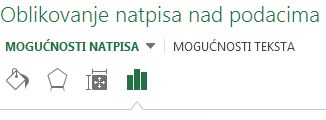
Savjet: Provjerite je li odabran samo jedan natpis nad podacima, a da biste zatim oblikovanje prilagođenih podataka brzo primijenili na ostale podatkovne točke u nizu, kliknite Mogućnosti natpisa > Niz podatkovnih oznaka > Kloniraj trenutni natpis.
Evo detaljnih uputa za neke od najpopularnijih akcija koje možete izvršiti. Dodatne informacije o naslovima u natpisima nad podacima potražite u članku Uređivanje naslova ili natpisa nad podacima na grafikonu.
Crta koja spaja natpis nad podacima i njemu pridruženu podatkovnu točku naziva se vodeća crta – korisna značajka ako ste natpis nad podacima postavili odvojeno od podatkovne točke. Da biste na grafikon dodali vodeću crtu, kliknite natpis i povucite ga nakon što vidite četverosmjernu strelicu. Ako natpis nad podacima premjestite, vodeća se crta automatski prilagođava i slijedi ga. U starijim je verzijama samo tortni grafikon imao tu funkciju, a sada je imaju sve vrste grafikona koje sadrže natpise nad podacima.
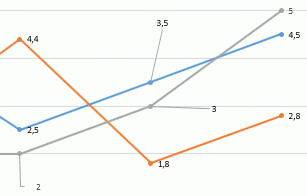
-
Kliknite spojne crte koje želite promijeniti.
-
Kliknite Ispuna i crta > Crta, a zatim napravite željene promjene.
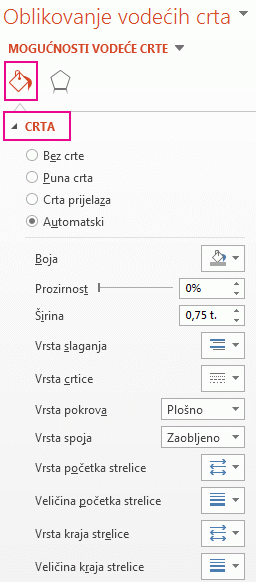
Mnogo je toga što možete napraviti da biste promijenili izgled natpisa nad podacima, primjerice promjena boje obruba natpisa nad podacima u slučaju da nešto želite istaknuti.
-
Kliknite natpise nad podacima čiji obrub želite promijeniti. Kliknite dvaput ako želite promijeniti obrub samo jednog natpisa nad podacima.
-
Kliknite Ispuna i crta > Obrub, a zatim napravite željene promjene.
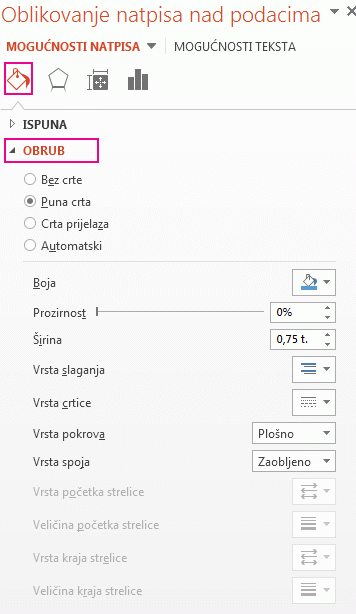
Savjet: Da biste stvarno istaknuli natpis, dodajte neki efekt. Kliknite Efekti te odaberite neke od njih. Pazite da ne pretjerate s njihovim brojem.
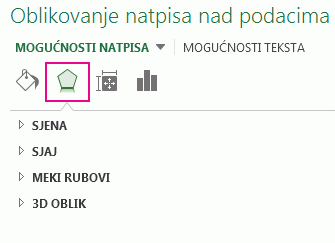
Da biste grafikon personalizirali, natpis nad podacima postavite u neki oblik.
-
Desnom tipkom miša kliknite natpis nad podacima koji želite promijeniti, a zatim kliknite Promijeni oblike natpisa nad podacima.
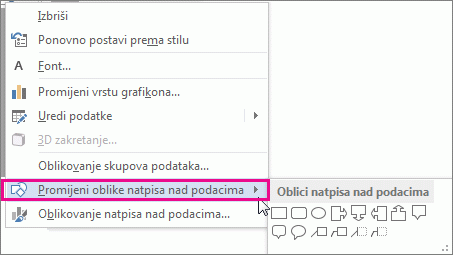
-
Odaberite neki oblik
Kliknite natpis nad podacima i povucite ga na željenu veličinu.
Savjet: U mogućnosti Veličina i svojstva (Raspored i svojstva u programu Outlook i Word) možete postaviti drugu veličinu (Excel i PowerPoint) i druge mogućnosti poravnanja. Dvokliknite natpis nad podacima, a zatim kliknite Veličina i svojstva.
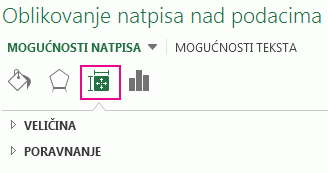
Na natpis nad podacima možete dodati ugrađeno polje grafikona, npr. naziv niza ili kategorije. No mnogo je snažnije dodati referencu ćelije s objašnjenjem teksta ili izračunatom vrijednošću.
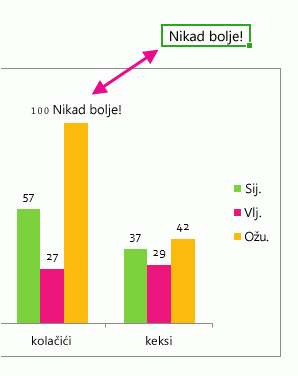
-
Kliknite natpis nad podacima, dvokliknite ga, a zatim kliknite Umetni polje natpisa nad podacima.
Ako ste odabrali cijeli niz oznaka, tu naredbu nećete vidjeti. Obavezno odaberite samo jedan natpis nad podacima.
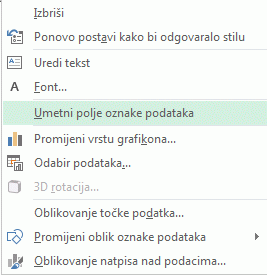
-
Kliknite polje koje želite dodati u natpis nad podacima.
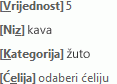
-
Da biste na natpis nad podacima dodali vezu na referencu ćelije, kliknite [ćelija] – Odabir ćelije te unesite referencu ćelije.

Savjet: Da biste se s prilagođenog teksta vratili na unaprijed ugrađene natpise nad podacima, u odjeljku Mogućnosti natpisa kliknite Vrati tekst natpisa na izvorne postavke.
-
Da biste oblikovali natpise nad podacima, odaberite grafikon pa na kartici Dizajn grafikona kliknite Dodaj element grafikona > Natpisi nad podacima > Više mogućnosti natpisa nad podacima.

-
Kliknite Mogućnosti natpisa te u odjeljku Natpis sadrži odaberite željene mogućnosti. Da bi natpisi nad podacima bili čitkiji, možete ih pomicati unutar podatkovnih točaka ili čak izvan grafikona.
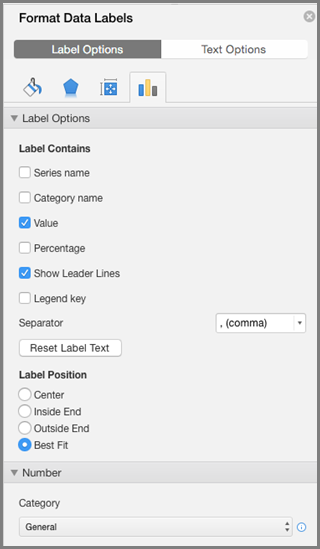
Dodatne informacije
Stvaranje grafikona u programu Excel










